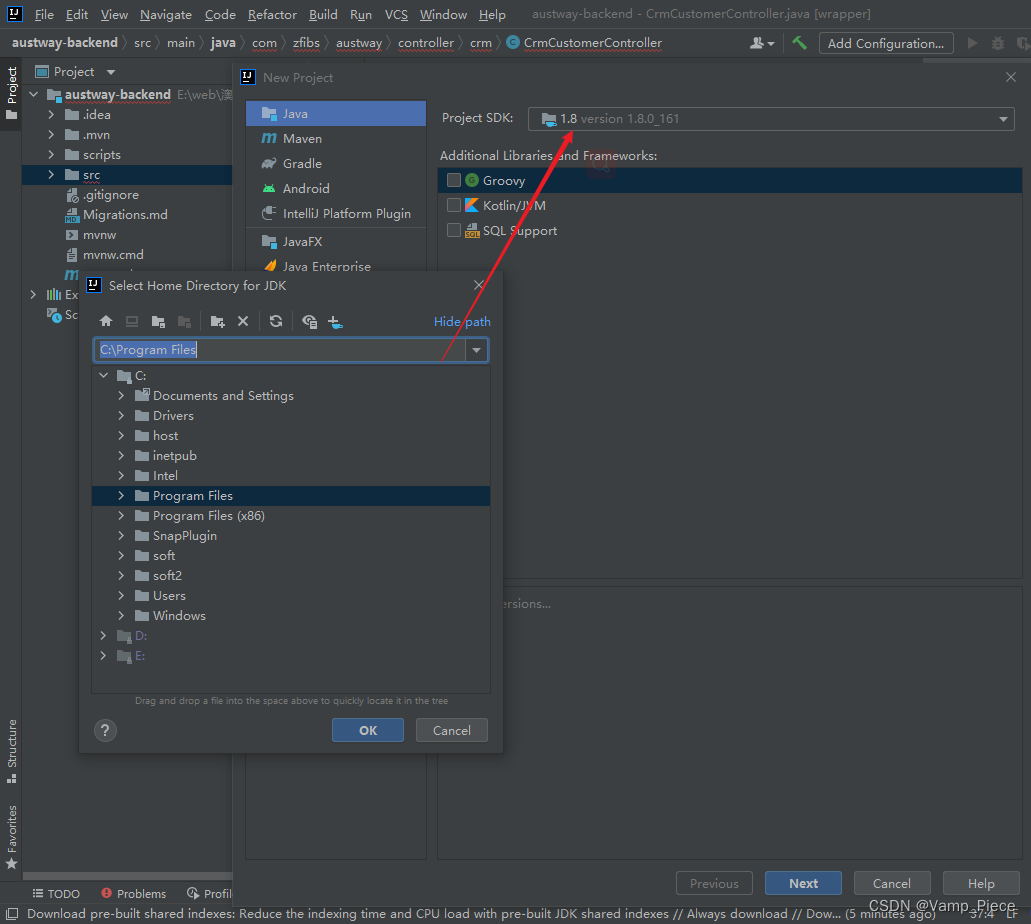Java - JDK8安装及配置环境变量教程
一、安装JDK教程
- 甲骨文官网下载JDK版本:windows64下载地址
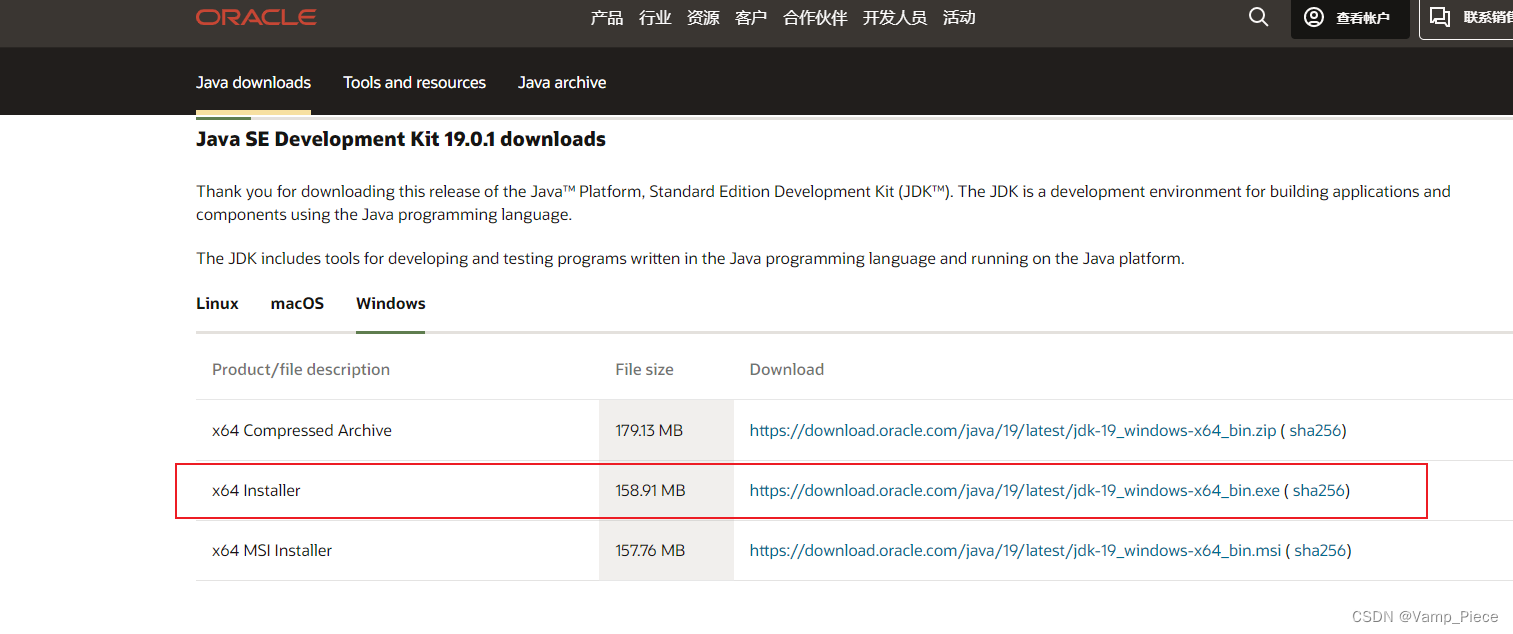
- 下载完成后开始安装JDK:双击打开
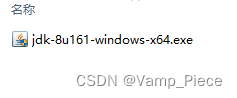
- 点击下一步:
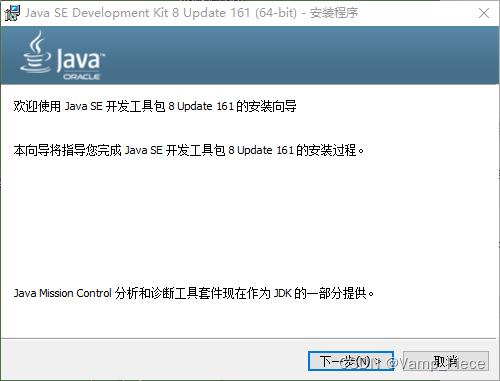
- 若不需要自定义路径,则安装到默认路径即可(安装的路径需记住,后续需配置系统变量):点击下一步
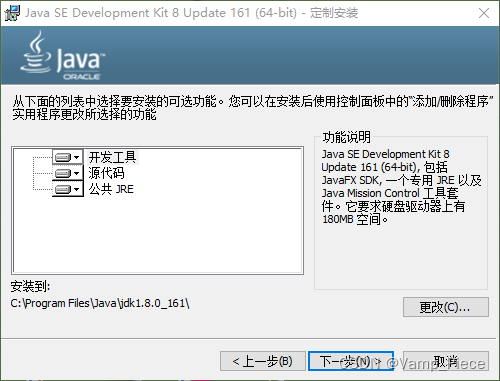
- 下一步之后弹出:选择了默认路径(可自行更改)
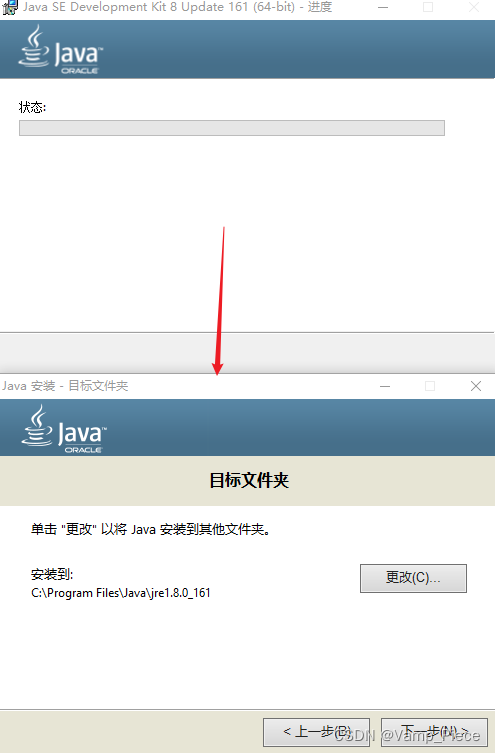
- 点击下一步:开始安装
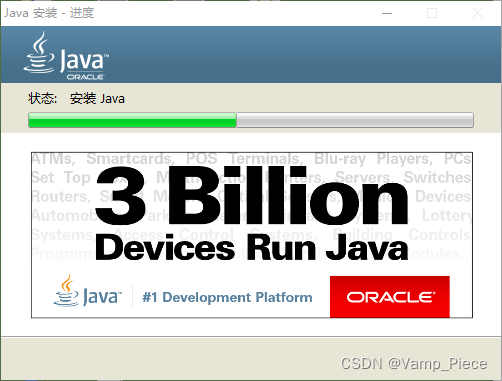
- 安装完成:点击关闭即可
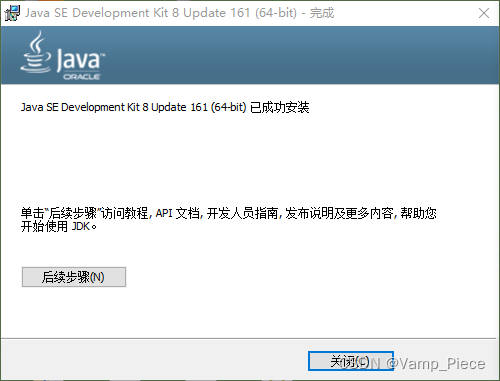
二、配置环境变量
-
Win10(此电脑 - 右键 - 属性 - 更改设置/高级系统设置 - 高级 - 环境变量)
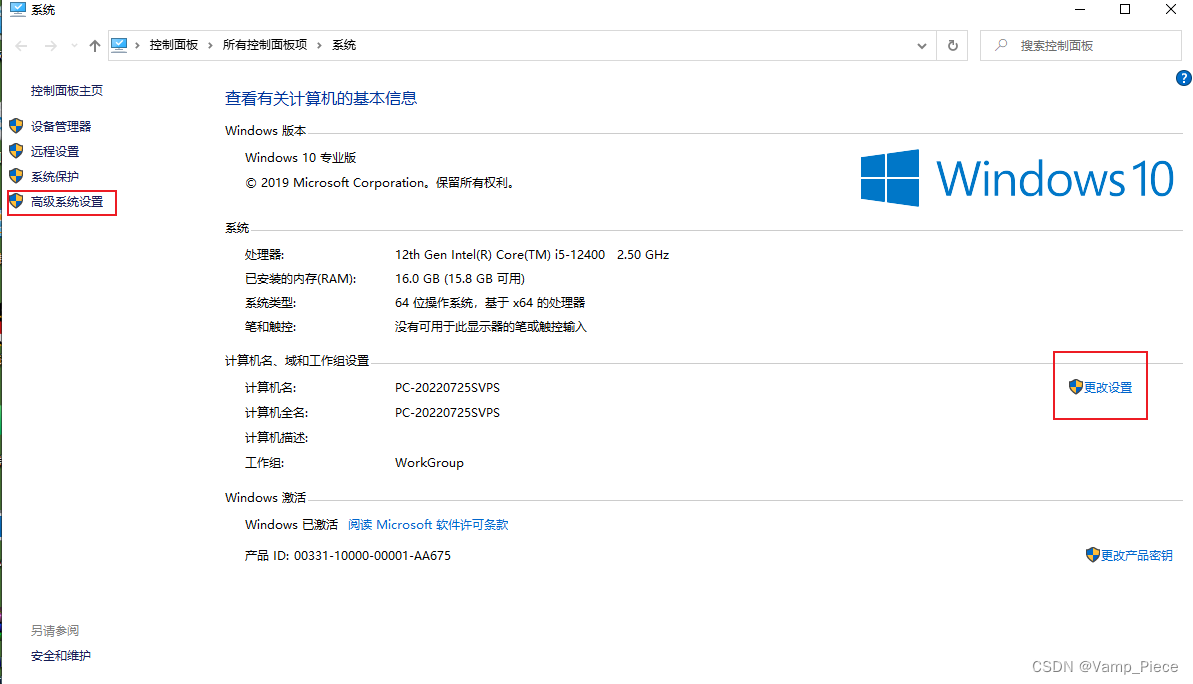
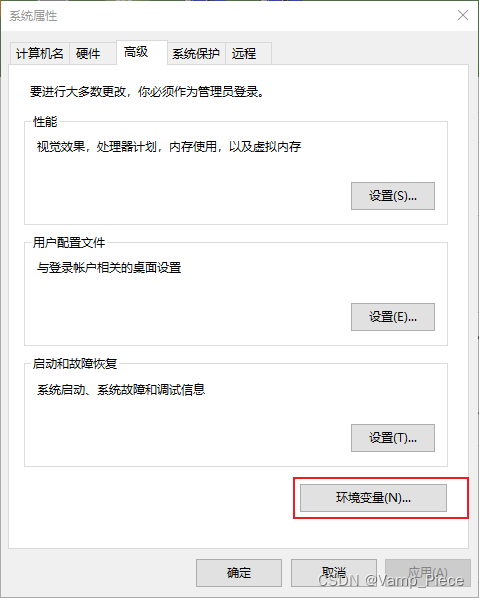
-
开始配置环境变量:新建系统变量:名字为JAVA_HOME
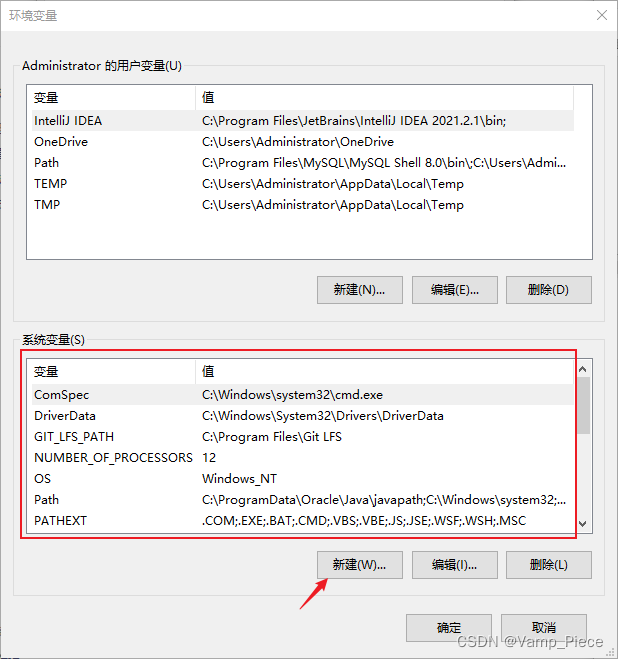
-
变量值为当时自己安装JDK的路径:点击确定
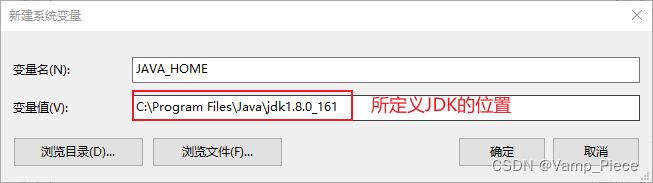
-
确定后将会在系统变量中出现刚新建的系统变量:
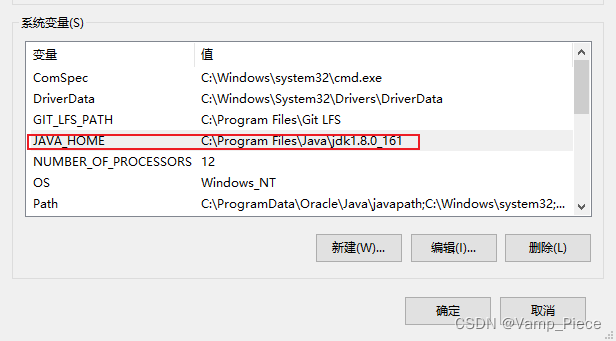
-
编辑Path的值:
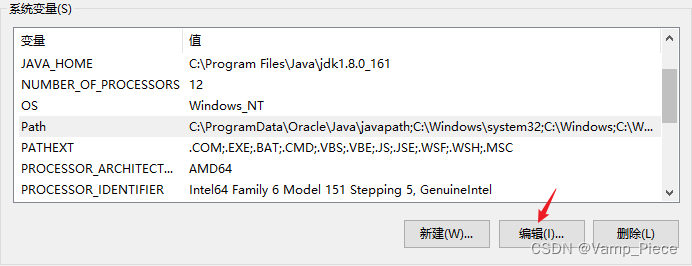
-
新建:在最后两行分别添加:%JAVA_HOME%\bin(表示在JAVA_HOME目录下的bin文件) 和 %JAVA_HOME%\jre\bin(表示在JAVA_HOME目录下 - jre目录下的bin文件)
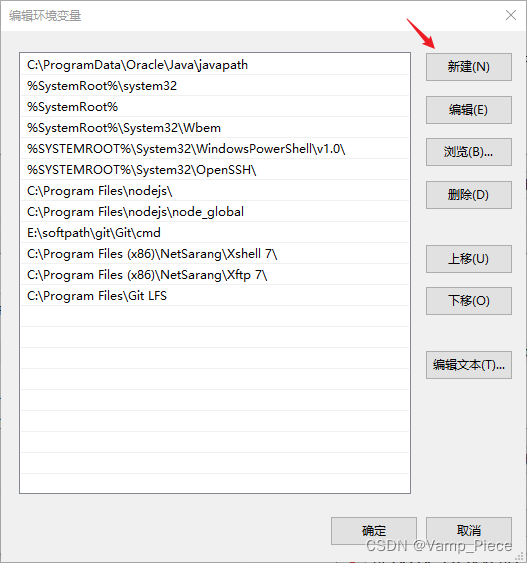
-
新建完成后 - 点击确定即可
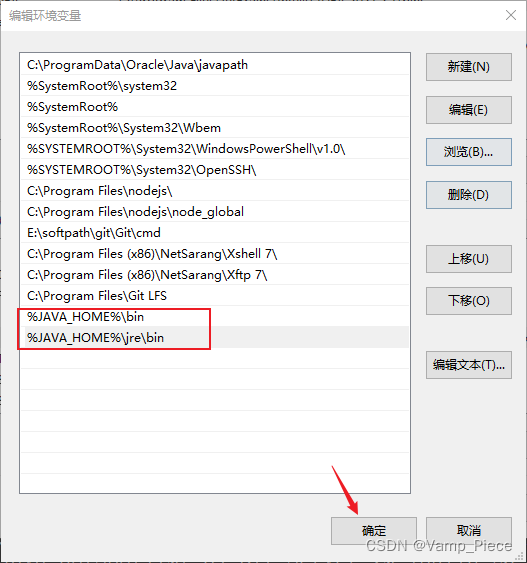
三、检查JDK是否安装成功
- 打开cmd:输入java -version - 出现jdk版本号则表示安装配置成功
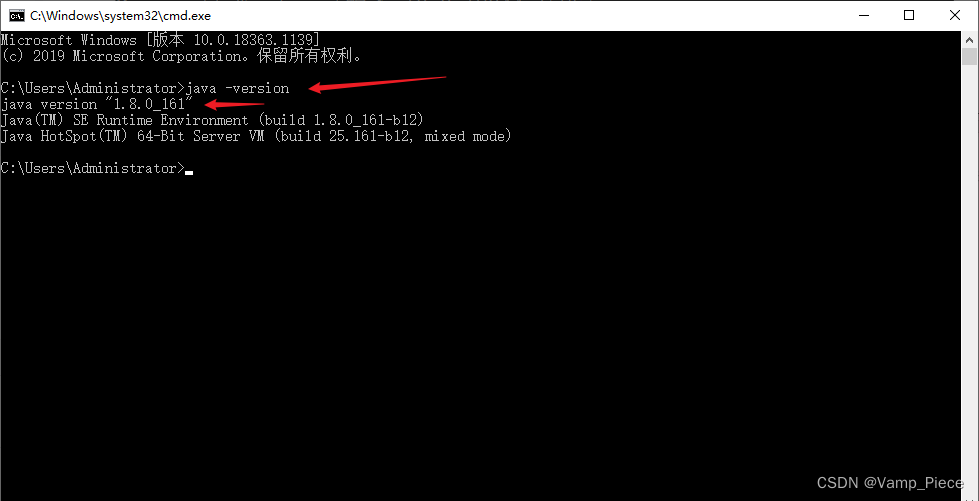
四、IDEA中指定JDK
- 打开IDEA - 新建project - Add JDK(选择你所安装JDK的位置)- 下一步即可(之后再打开任意项目都会使用该JDK)